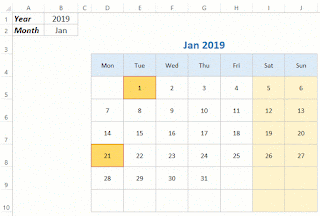Tôi là một fan hâm mộ lớn của việc sử dụng các mẫu Excel để lập kế hoạch và quản lý công việc.
Tôi thường xuyên sử dụng danh sách việc cần làm và lịch để lên kế hoạch trước cho ngày của mình.
Trong bài đăng này, tôi đang chia sẻ một mẫu lịch Excel mà bạn có thể sử dụng trong Excel hoặc thậm chí lấy một bản in ra và dán nó ở nhà hoặc tại nơi làm việc của bạn.
Mặc dù thật dễ dàng để tạo lịch tĩnh trong Excel, tôi đã sử dụng sức mạnh của các công thức Excel để tạo mẫu lịch động sẽ cập nhật dựa trên các lựa chọn bạn thực hiện.
Nó cũng giúp bạn dễ dàng cập nhật nhanh chóng lịch và in nếu cần.
Nhấn vào đây để tải về Mẫu lịch Excel.

Mẫu lịch Excel hàng tháng
Dưới đây là bản demo của mẫu lịch hàng tháng:
Bạn có thể chỉ định năm trong ô B1 và sử dụng danh sách thả xuống trong ô B2 để chỉ định tháng.
Dựa vào đó, lịch tự động cập nhật.
Bạn cũng có thể chỉ định các ngày lễ trong phần phụ trợ và nó sẽ tự động được tô sáng trong lịch (dưới dạng hộp màu vàng).
Bạn cũng có thể in lịch hàng tháng này và viết ghi chú, kế hoạch hoặc lời nhắc bên dưới nó. Ngoài ra, bạn có thể viết ghi chú trong Excel và sau đó in.
Bấm vào đây để tải về Mẫu lịch Excel.
Mẫu lịch Excel hàng năm
Tương tự như lịch hàng tháng, cũng có một lịch hàng năm (trong một tab riêng).
Đó là một mẫu động để bạn có thể nhập số năm trong ô B1 và nó sẽ tự động cập nhật lịch cho năm đã chỉ định.
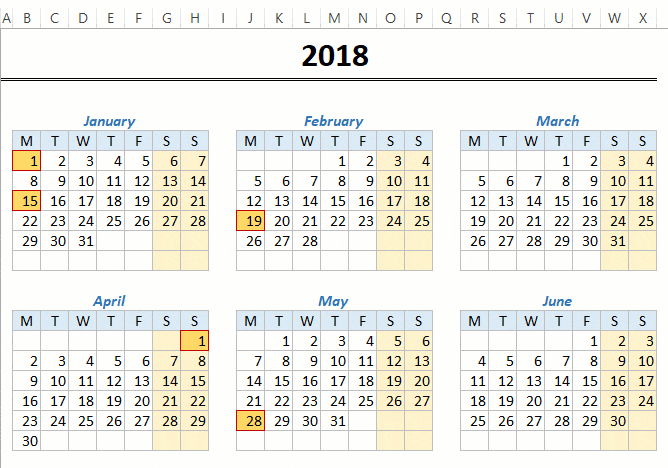
Bạn có thể chỉ định các ngày lễ trong mẫu và những ngày đó được tự động tô sáng trong lịch.
Lịch đã được thực hiện để phù hợp trong một tờ duy nhất khi bạn in nó. Ngoài ra còn có một số không gian bổ sung bên dưới lịch nơi bạn có thể viết các ghi chú quan trọng.
Nhấn vào đây để tải về Mẫu lịch Excel.
In ra khỏi lịch sẽ trông như dưới đây:
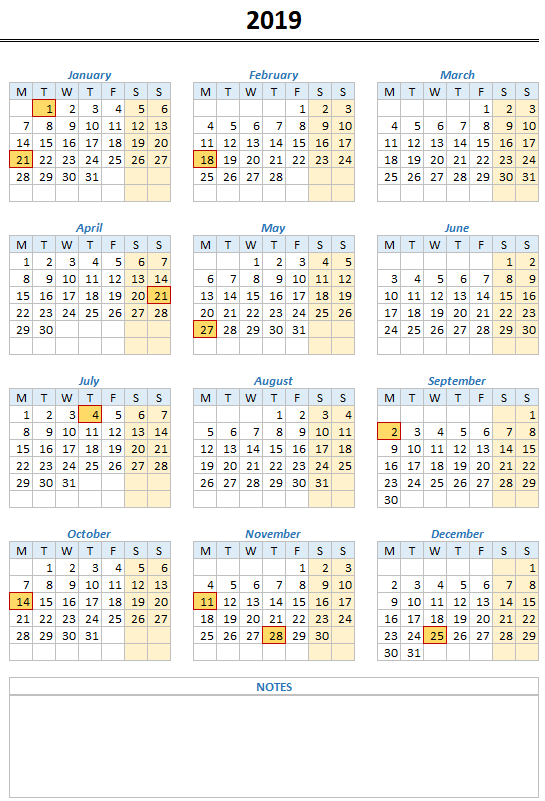
Nhấn vào đây để tải về Mẫu lịch Excel.
Lưu ý rằng bạn có thể chỉ định các ngày lễ trong tab Ngày lễ trong mẫu.
Đảm bảo rằng ngày được nhập theo định dạng mà Excel có thể hiểu là ngày. Ví dụ: bạn có thể sử dụng các định dạng dd-mm-yyyy hoặc dd mm yyyy hoặc dd / mm / yyyy.
Điều gì đi vào việc tạo Mẫu lịch Excel này?
Đối với những người đam mê Excel, đây là những gì cần có để tạo mẫu lịch này trong Excel:
- Công thức Excel : Mẫu này đã sử dụng các hàm như DATE, TUẦN, NGÀY, ISNUMBER, COLUMNS và VLOOKUP .
- Định dạng có điều kiện : Nó được sử dụng để làm nổi bật các ngày lễ trong lịch.
- Danh sách thả xuống : Nó được sử dụng để cung cấp tùy chọn để chọn tháng trong lịch hàng tháng.
- Định dạng số tùy chỉnh : Nó được sử dụng để hiển thị các số theo tháng. Ví dụ: trong lịch hàng năm, Văn bản tháng 1 thực sự là số 1. Chọn ô B3 trong lịch hàng năm và bạn sẽ thấy thanh công thức hiển thị 1. Số này được hiển thị dưới dạng tên tháng sử dụng định dạng số tùy chỉnh.